Obrácené video pro YouTube online
Je tedy samozřejmé, že aby tvůrci videoobsahu vynikli mezi masami, musí používat jedinečné nástroje a originální editační techniky, aby upoutali pozornost návštěvníků. I když existují stovky způsobů, jak to tvůrci filmů na YouTube mohou udělat, jeden konkrétní způsob, jak se ukázat jako populární, je přidat do videa efekt přetočení.
Ale lze to udělat, aniž byste museli kupovat nebo stahovat drahý a složitý software pro úpravu videa? Určitě může! Čtěte dále a zjistěte, jak můžete obrátit klip pro YouTube online.
-
Přidejte své video
Chcete-li začít, zamiřte na videorevertor Clideo na YouTube. Zde se vám zobrazí domovská stránka nástroje s možností nahrát soubor pohyblivého obrázku. Můžete to vybrat buď ze zařízení (podporovány jsou počítače Mac a Windows, stejně jako smartphony a tablety se systémem iOS a Android), nebo nahrát přímo z Disku Google nebo Dropboxu.
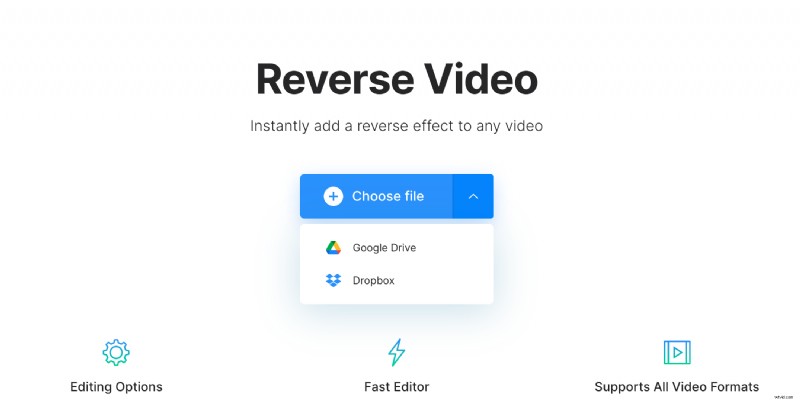
Chcete-li ušetřit čas, můžete také přetáhnout uložený soubor na webovou stránku. Jakmile je video soubor vybrán, nástroj jej začne nahrávat na své servery.
-
Vyberte si rychlost zpětného chodu
Po přidání videa si můžete na panelu na pravé straně vybrat rychlost, jakou chcete, aby se video obrátilo. Pod touto možností je zaškrtávací políčko, které vám umožní ztlumit klip, pokud si to přejete, a na spodním panelu je možnost změnit v případě potřeby formát videa.
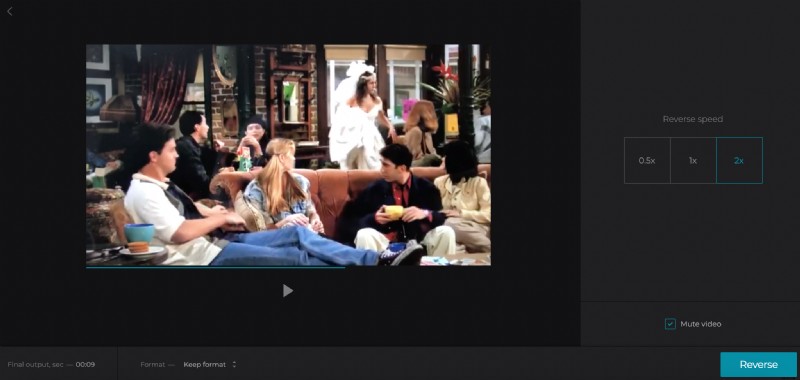
Klepnutím na tlačítko Přehrát pod videem ve středu prohlížeče zobrazíte jeho náhled, a pokud jste s výsledkem spokojeni, klikněte v pravém dolním rohu na „Obrátit“.
-
Uložte a publikujte!
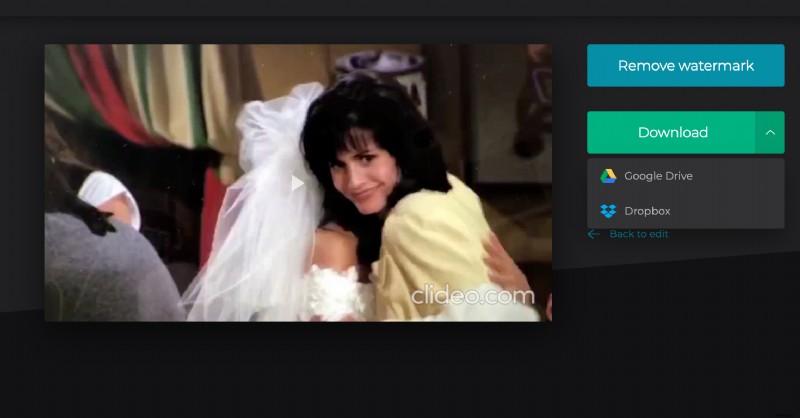
Jakmile bude vaše nově obrácené video zpracováno, můžete si výsledek prohlédnout v okně náhledu a uložit jej, pokud jste spokojeni. Můžete si vybrat, zda si jej stáhnete na své úložiště Disk Google nebo Dropbox nebo jej uložíte jako soubor do svého zařízení. Případně můžete kliknout na „Zpět k úpravám“, pokud nejste úplně spokojeni a chcete začít znovu.
